
O Gmail funciona muito bem, exceto quando isso não acontece. Se você estiver enfrentando problemas para enviar e-mails com este provedor de e-mail, verifique se o serviço está inativo ou se seus navegadores da web ou aplicativos estão com problemas. Temos algumas soluções que você pode usar para resolver o problema de e-mail de saída do Gmail em seu computador desktop, iPhone e telefone Android.
Alguns motivos pelos quais o Gmail não envia e-mails são: sua conexão com a Internet está com defeito, o endereço de e-mail do destinatário inserido é inválido, o cache do navegador da Web está corrompido, o aplicativo Gmail no seu telefone está problemático e muito mais.
Em computadores e dispositivos móveis
Seja em um computador desktop ou celular, siga as dicas a seguir resolver o problema de e-mail do Gmail.
Verifique sua conexão com a Internet
Quando o Gmail não envia e-mails, verifique se sua conexão com a Internet está ativa e estável. Uma conexão inativa impede que o Gmail estabeleça uma conexão com os servidores de e-mail da empresa, deixando de enviar e-mails enviados.
Você pode verificar sua conexão com a Internet abrindo um navegador da Web no seu dispositivo e carregando um site. Se o site carregar, sua conexão com a Internet está funcionando. Nesse caso, use as dicas de solução de problemas a seguir. Se o navegador não conseguir carregar o site, sua conexão é a culpada. Nesse caso, reinicie seu roteador, reinicie seu dispositivo, corrigir os problemas do adaptador de rede, ou entre em contato com seu provedor de serviços de Internet (ISP).
Verifique se o Gmail está fora do ar
Depois de garantir que sua conexão com a Internet esteja funcionando, verifique se os servidores do Gmail estão inativos. Talvez seja por isso que você não consegue enviar e-mails.
Você pode verificar se os servidores estão fora do ar visitando Página do Gmail no site Downdetector. Este site informa se um serviço online está com problemas
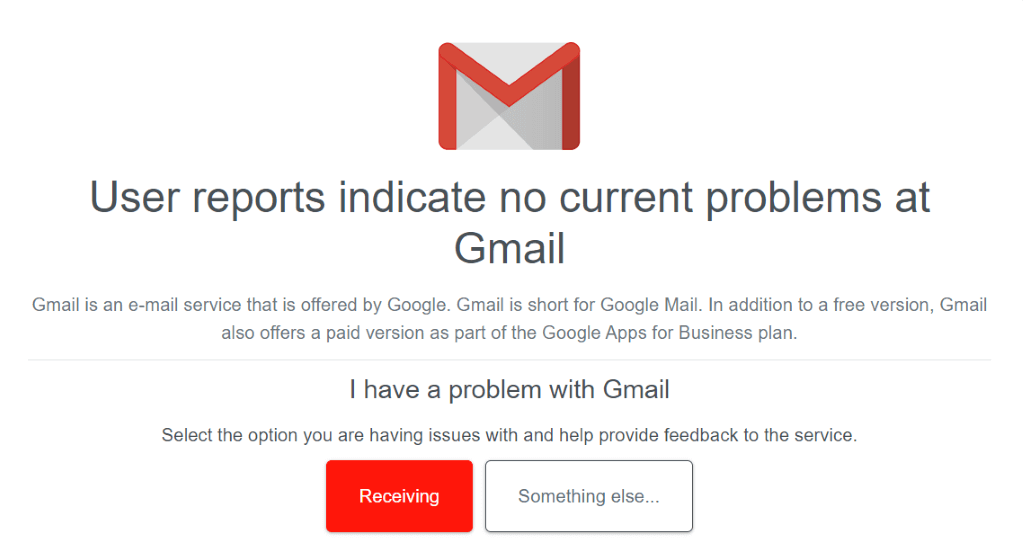
Se o site disser que o Gmail está fora do ar, espere até que o Google restaure os servidores.
Verifique o endereço de e-mail do destinatário
O Gmail (como todos os outros provedores de e-mail) exige um endereço de e-mail válido para o qual enviar e-mails. Verifique o endereço de e-mail que você digitou no campo Parae certifique-se de que seja válido e correto. Se necessário, corrija o endereço de e-mail antes de pressionar o botão enviar.
Se você estiver enviando um e-mail para alguém que lhe forneceu o endereço de e-mail usando outro meio, peça que verifique novamente o endereço de e-mail e verifique se está correto. Um endereço de e-mail inválido ou digitado incorretamente pode ser o motivo pelo qual você não consegue enviar e-mails..
No computador
Se você estiver em um computador Windows, Mac, Linux ou Chromebook, as dicas de solução de problemas a seguir ajudarão a resolver seu problema do Gmail.
Limpar Cache do seu navegador
O cache do seu navegador pode estar corrompido, fazendo com que o site do Gmail não carregue conforme o esperado. Como resultado, isso impede o envio de e-mails. Nesse caso, limpe os arquivos de cache do seu navegador e o problema será resolvido.
Temos um guia sobre como limpar o cache em vários navegadores da web, como Chrome, Firefox, Edge e Safari, então confira para saber como realizar o processo.
Saia e entre novamente em sua conta do Gmail
É possível que um pequeno problema na sessão de login esteja fazendo com que o Gmail não envie e-mails. Nesse caso, sair e volte para sua conta do Gmail para possivelmente corrigir o problema. Mantenha seus dados de login do Gmail à mão, pois você precisará deles para fazer login novamente.
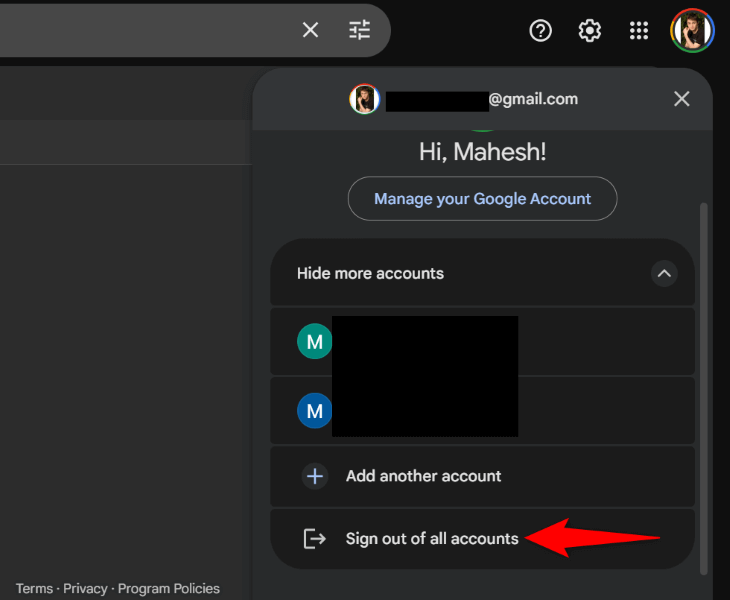
Use outro navegador da web
Se o problema persistir, use outro navegador da web e veja se você consegue enviar e-mails do Gmail. Isso ajuda você a verificar se seu navegador atual apresenta problemas.
Se você usa o Chrome, por exemplo, abra o Firefox e veja se consegue enviar e-mails com o Gmail. Se você puder, seu navegador anterior provavelmente estava com defeito. Se você ainda não consegue enviar e-mails, seu navegador recém-lançado pode estar com problemas. Em ambos os casos, limpe os dados salvos do seu navegador da web e veja se o problema foi corrigido. Você também pode redefina seu navegador para as configurações padrão corrigir o problema.
No iPhone e Android
Se você estiver em um telefone iPhone ou Android, as soluções a seguir ajudarão a corrigir o problema de não envio de e-mails do Gmail.
Usar o Gmail oficial Aplicativo
Se você tem usando o Gmail em um cliente de e-mail de terceiros anos, como o Outlook, mude para o aplicativo oficial do Gmail aos Iphone ou Android e veja se consegue enviar e-mails. Seu cliente de e-mail de terceiros pode estar com problemas, impedindo você de enviar e-mails.
Atualize o aplicativo Gmail.
Se você estiver usando o aplicativo oficial do Gmail, verifique se ele está atualizado. Seu telefone pode ter uma versão mais antiga do aplicativo, provavelmente com bugs. Nesse caso, basta atualize o aplicativo e seu problema será resolvido.
No iPhone
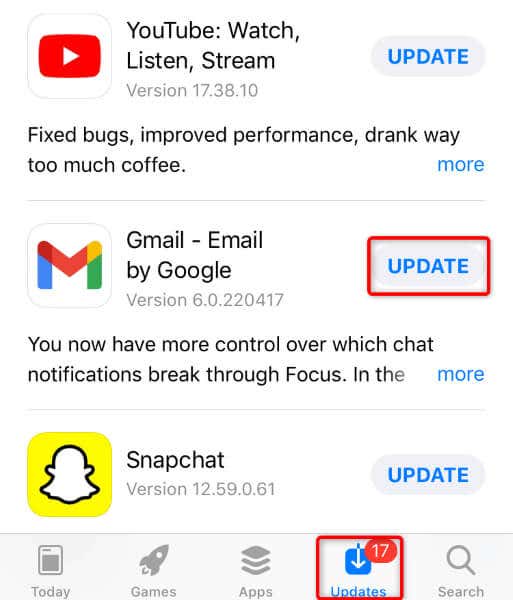
No Android
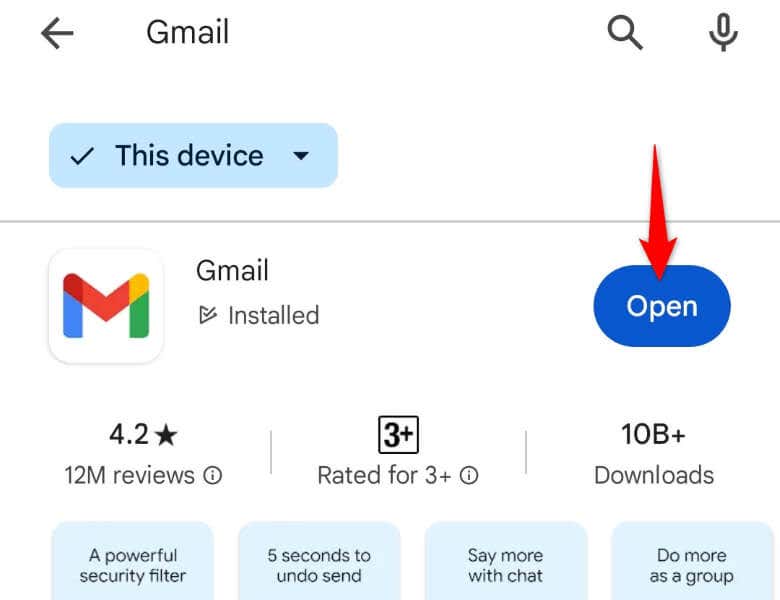
Limpar cache do Gmail no Android
Se o problema persistir, limpe os arquivos de cache do aplicativo Gmail em seu telefone Android. Isso exclui os arquivos temporários do aplicativo, o que às vezes ajuda a corrigir muitos problemas do aplicativo. Observe que você só pode realizar este procedimento em um telefone Android.
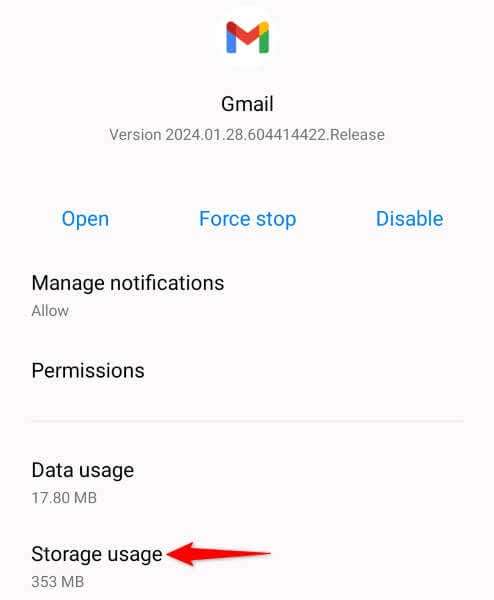
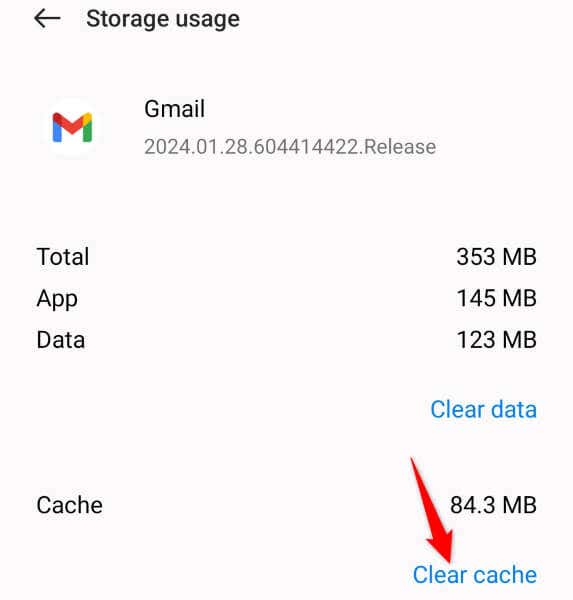
Desinstale e reinstale o Gmail
Se nada funcionar, seu último recurso é remover e reinstalar o aplicativo Gmail no seu telefone. Isso exclui todos os arquivos de aplicativos existentes, alguns dos quais podem estar com defeito. Você não perde seus dados de e-mail aos exclua o aplicativo, pois o aplicativo pode ressincronizar seus e-mails quando você fizer login novamente.
Observe que o Gmail é um aplicativo padrão na maioria dos telefones Android, então é muito provável que seja seu telefone não permite que você remova o aplicativo. Nesse caso, basta desativar e reativar o aplicativo para corrigir o problema.
No iPhone
No Android
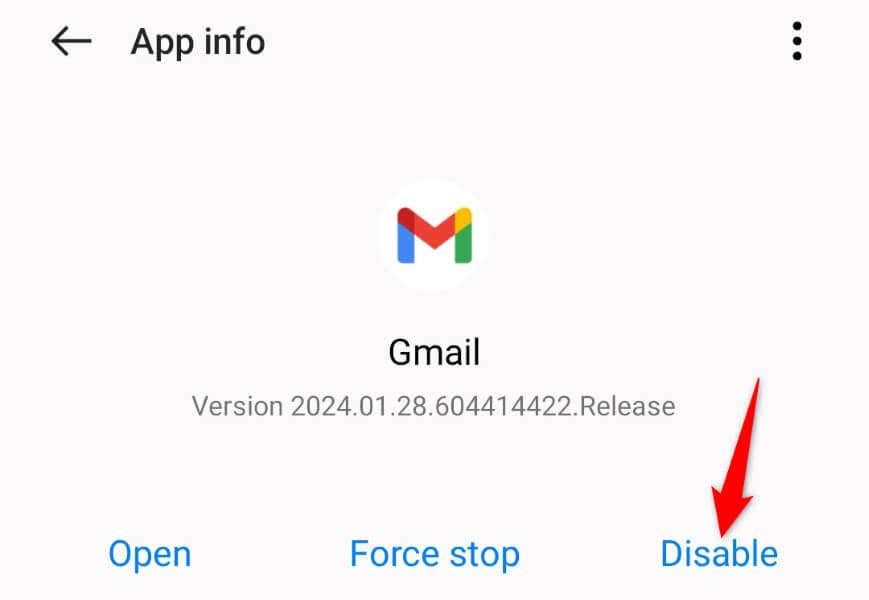 .
.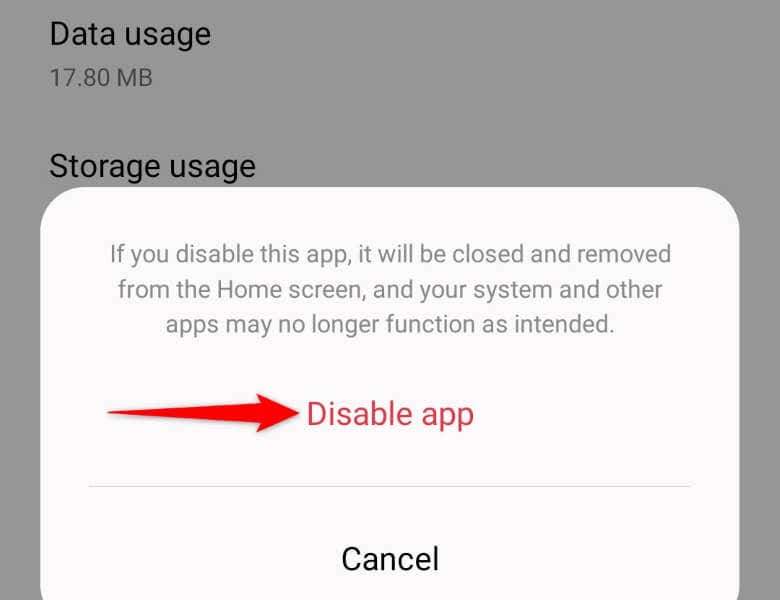
Faça com que o Gmail envie seus e-mails sem problemas
Problemas de e-mail do Gmail são raros, mas se você tiver um, os métodos acima ajudarão você a resolver o problema. Na maioria das vezes, é um ajuste simples que resolve o problema e permite que você comece a trocar e-mails com seu provedor de e-mail favorito. Boa sorte!.